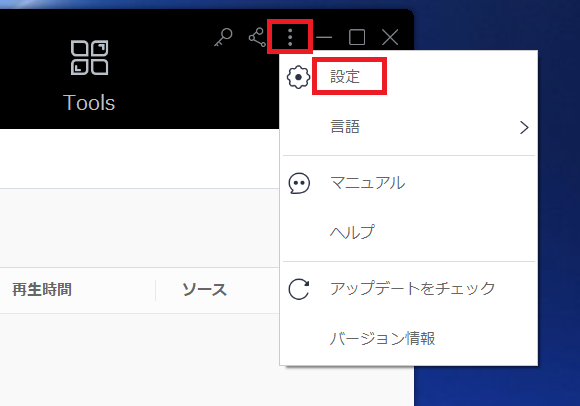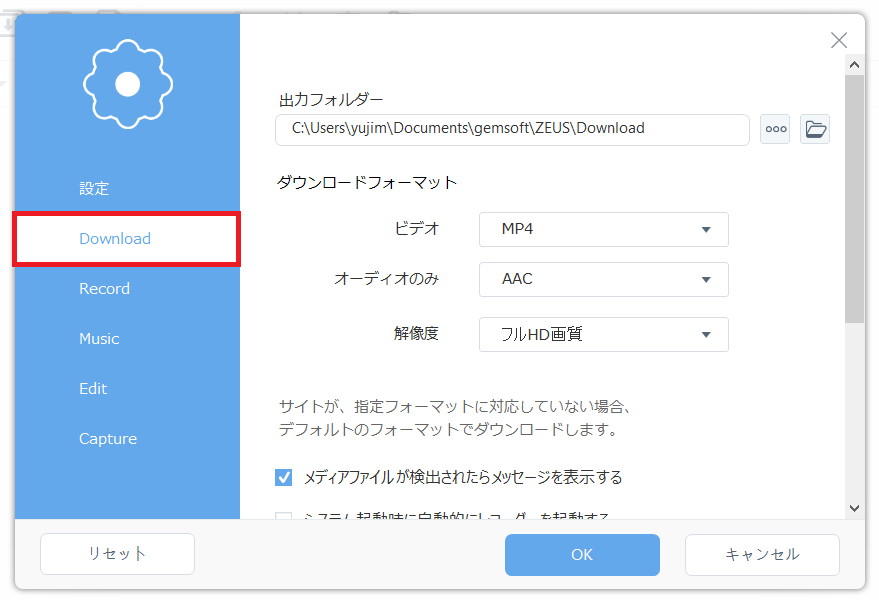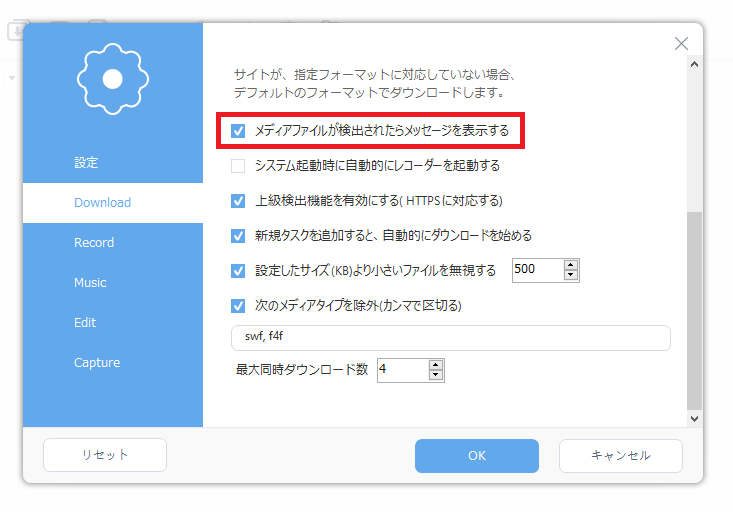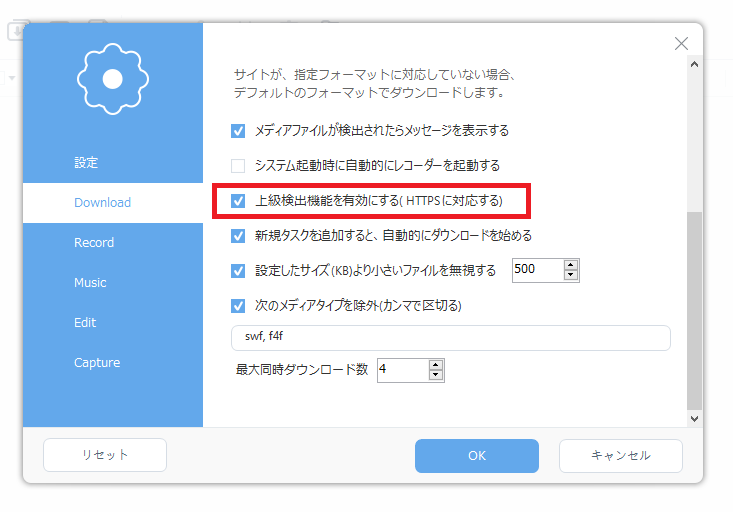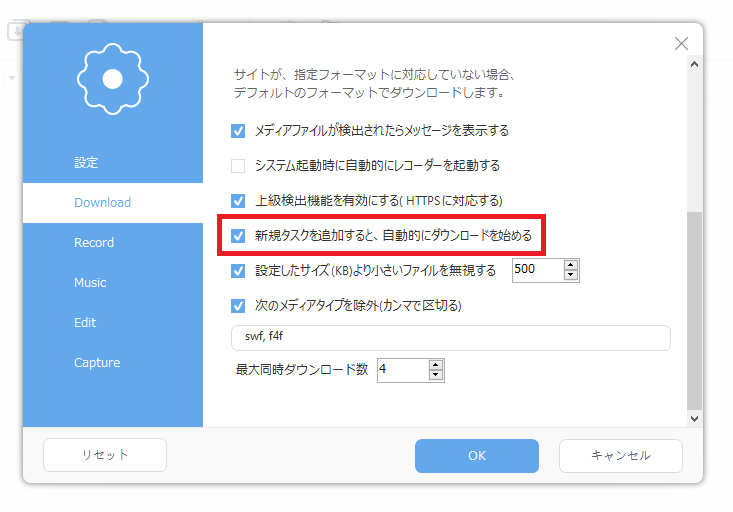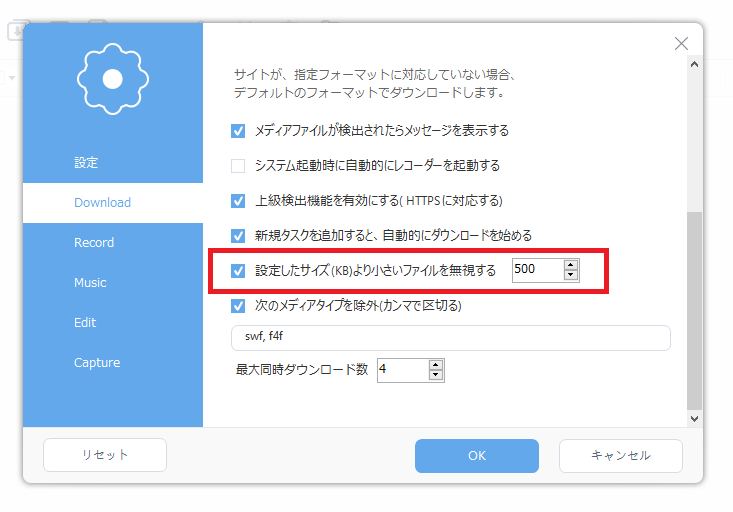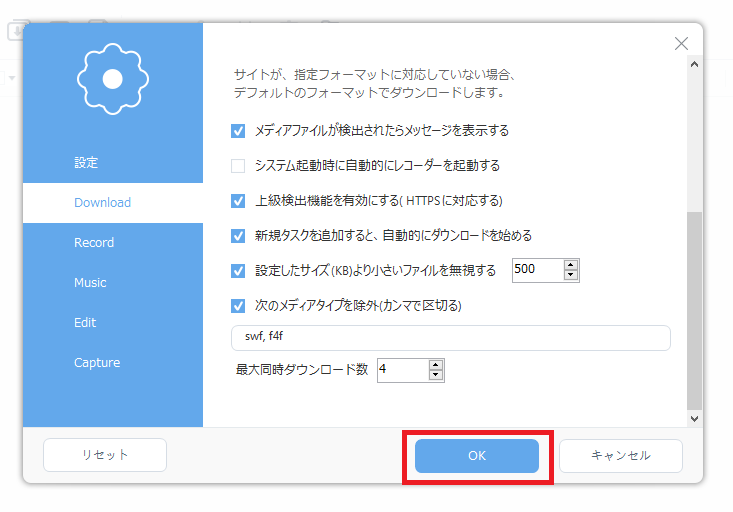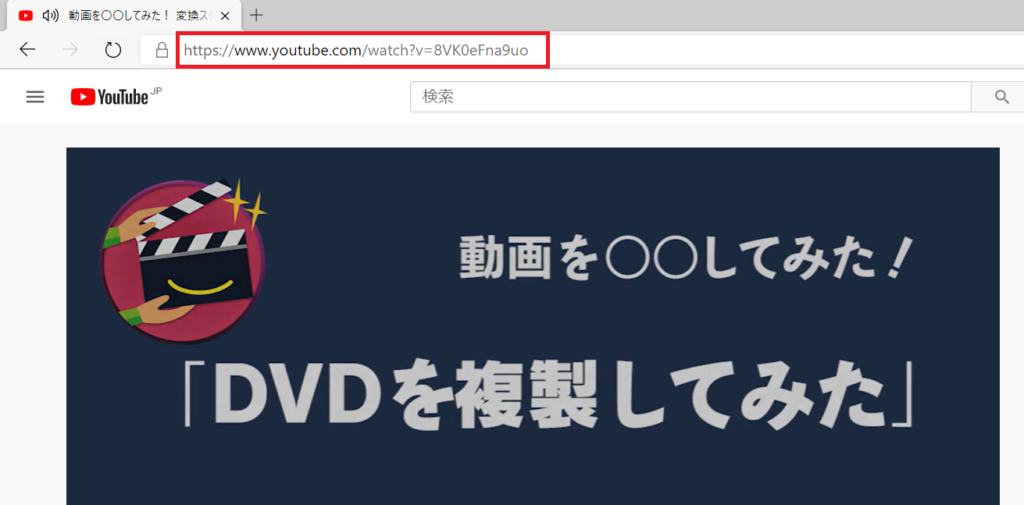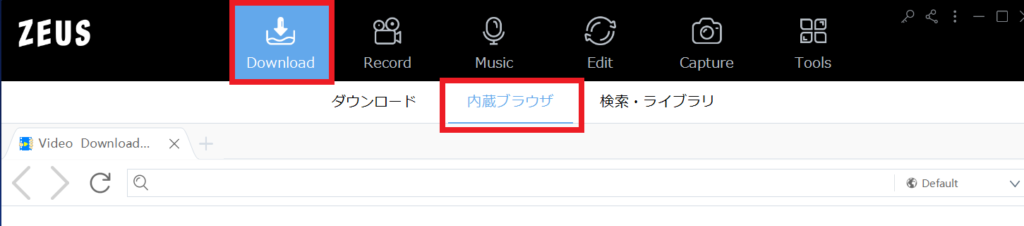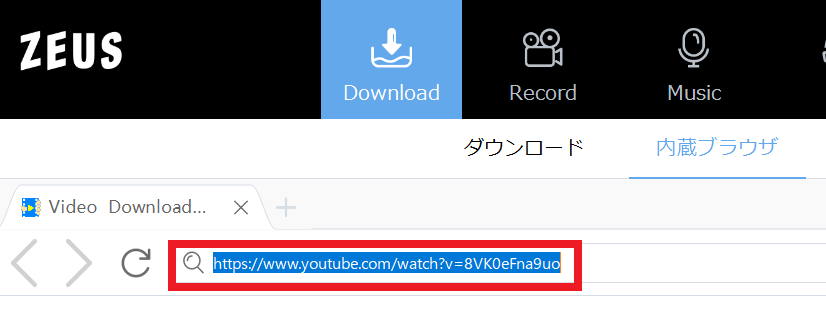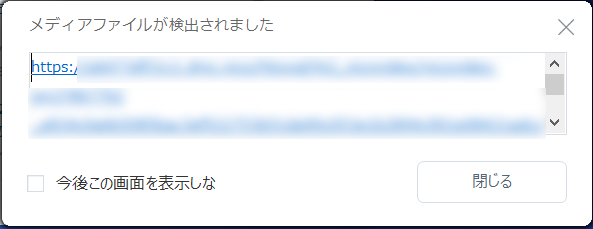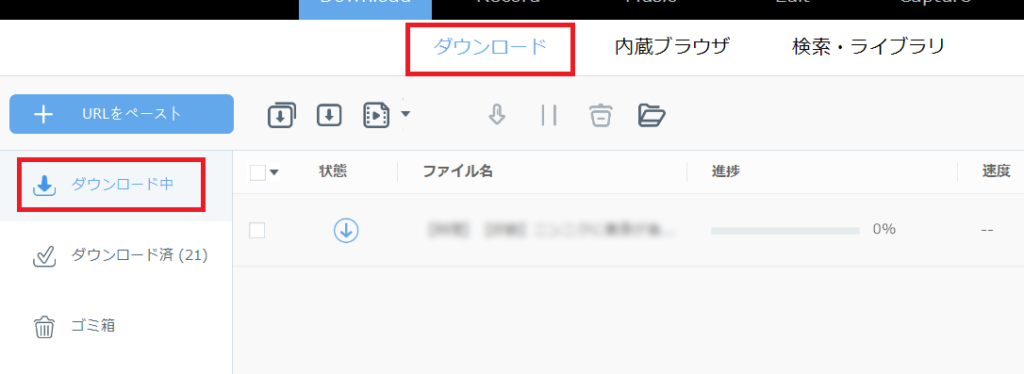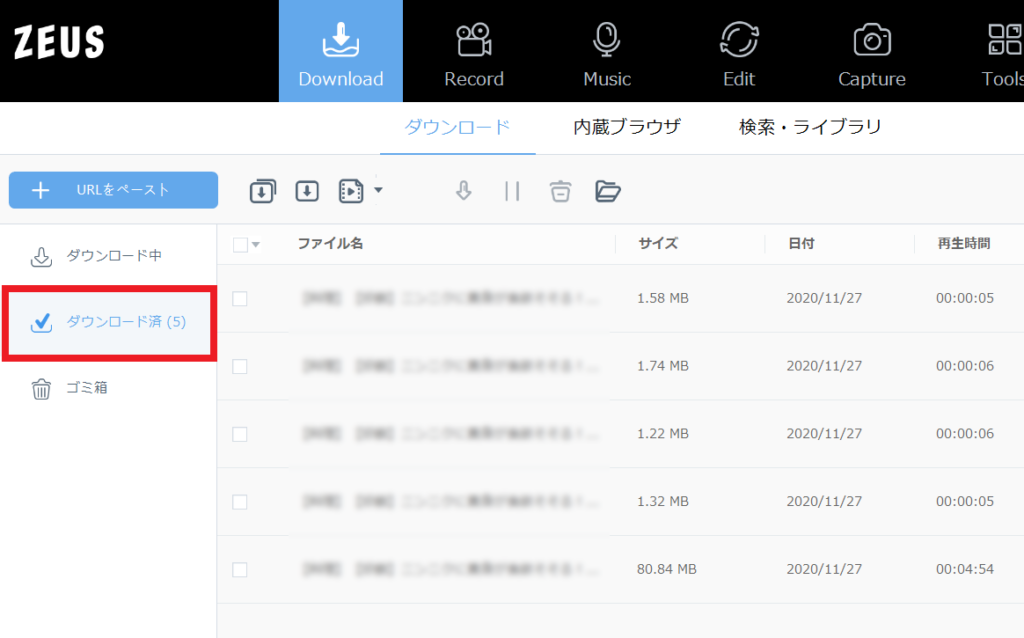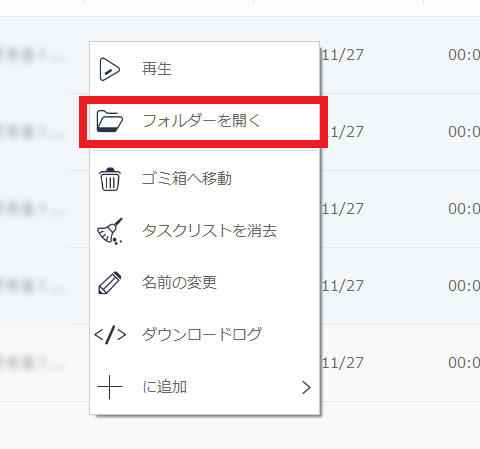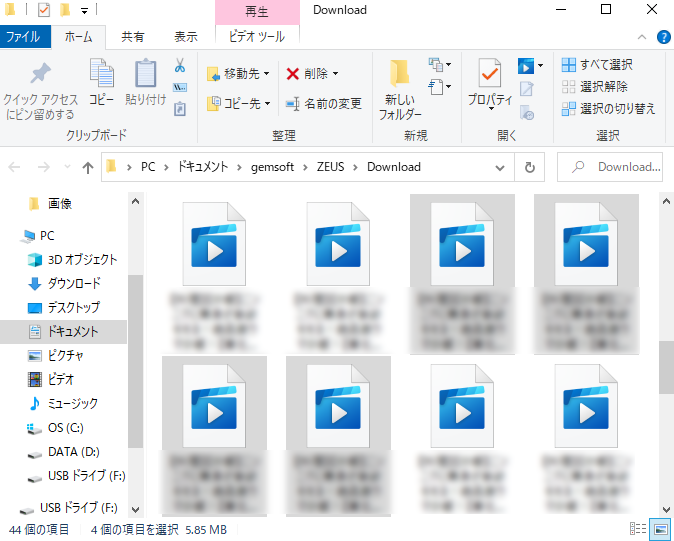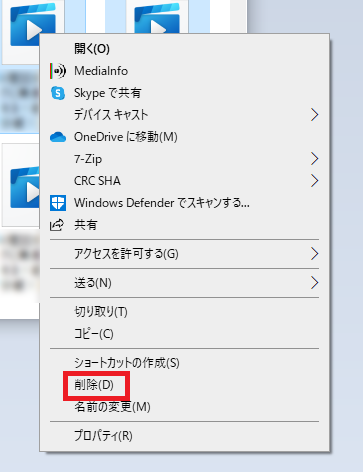ZEUS DOWNLOAD 製品活用方法(TIPS)
☆ ZEUS DOWNLOADの内蔵ブラウザの自動検出機能でダウンロードする方法
URLペースト機能では、ダウンロードできない動画も
内臓ブラウザ機能の自動検出機能でダウンロードできる場合があります。
また、この方法では内臓ブラウザ機能でダウンロードボタンが表示されない場合でも、
動画のダウンロードが可能です。
このページではZEUS DOWNLOAD の内臓ブラウザ機能でダウンロードする方法をご紹介します。
手順1:ZEUS DOWNLOADの設定
はじめにZEUS DOWNLOADの設定を確認しておきます。
製品画面右上から設定画面を開きます。
「Download」タブをクリックします。
「メディアファイルが検出されたらメッセージを表示する」にチェックを入れます。
※チェックを入れることで、ダウンロードタスクに追加したことが確認できます。
※不要な場合はチェックを外します。
「上級検出機能を有効にする(HTTPSに対応する)」にチェックを入れます。
※チェックを入れて自動検出されない場合は、チェックを外して再度お試しください。
「新規タスクを追加すると、自動的にダウンロードをはじめる」にチェックを入れます。
※チェックを入れると、ダウンロードタスクに追加された動画のダウンロードが自動的にダウンロードされます。
※チェックを外した場合は手動でダウンロードを開始します。
「設定したサイズ(KB)より小さいファイルを無視する」にチェックを入れ、数値を入力します。
※設定したサイズより小さいサイズのファイルを検出しないようにする設定です。
※目的の動画が検出できない場合は、サイズを小さくするか、チェックを外します。
「OK」をクリックして設定画面を閉じます。
手順2:動画サイトを内臓ブラウザで再生
いつも使っているブラウザでダウンロードしたい動画のURLをコピーしておきます。
ZEUS DOWNLOADの内臓ブラウザ機能を開きます。
アドレスバーにURLをペーストして動画サイトに移動します。
動画を再生すると自動検出されてダウンロードタスクに追加されます。
手順1 で設定している場合は以下の表示があります。
※動画サイトの仕様によっては内臓ブラウザ機能で自動検出されない場合があります。
手順3:ダウンロードの確認
ダウンロードタスクを確認します。
「ダウンロード」タブをクリックして「ダウンロード中」タブ内をクリックすると
ダウンロードタスクが確認ができます。
ダウンロードが終わったら、「ダウンロード済」をクリックして
ダウンロードした動画が入っているか確認します。
なお、手順1で設定したサイズ以上のファイルがダウンロードされている場合があります。
その場合は、不要なファイルを削除しておきましょう。
再生時間などを確認して、不要なファイルを選択します。
キーボードの「Shift」を押しながら複数選択も可能です。
右クリックして「フォルダーを開く」をクリックします。
動画の保存先が表示され、ZEUS DOWNLOADで選択した動画ファイルが、
エクスプローラーで選択された状態になっています。
右クリックして「削除」をクリックすると削除できます。
ZEUS DOWNLOADの内蔵ブラウザの自動検出機能でダウンロードする方法は以上となります。
以下もお読みください。
※違法アップロードされた動画のダウンロードは法律で禁止されております。
著作権については十分注意してご利用ください。
※本機能は購入製品がZEUS DOWNLOADやZEUS BUNDLE以外の場合は、試用版制限があります。
※ZEUS DOWNLOAD LITEなどを購入している場合で、この機能を利用したい場合は、
ZEUS DOWNLOADやZEUS BUNDLEへのアップグレード版のご購入も検討ください。
⇒ ZEUS DOWNLOAD LITE からのアップグレード版購入はこちら
⇒ ZEUS BUNDLE LITEからのアップグレード版購入はこちら
※動画ダウンロード機能は、動画提供サイト側の仕様変更により、
動画をダウンロードできなくなったり、プレビュー再生ができなくなったりなどいたします。
これは動画ダウンロードの性格上、避けることができません。
こうした状態に対して、本製品はアップデートなどの更新により対応いたしますが、
すべての仕様変更への対応を保証することはできません。
すべての動画のダウンロードを保証できませんことを
ご理解いただけますようお願い申し上げます。